下書き
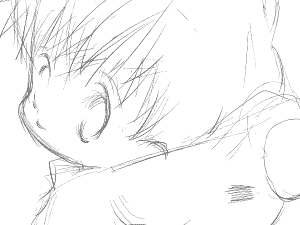
■ペインターを開いて新規作成。サイズは適当に描き易い大きさで、色は白。ブラシツールはペンのスクラッチボードで、色は黒。
■勢いよくざくざく描いたら、このまま保存。
色補正
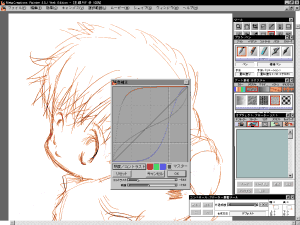
■下書きの線は黒でしたので、色を付けたいと思います。黒のまま使う時でも補正をした方が綺麗に見えると思います。
■もともと暖色系の方が好きなのと、オイルパステル塗りという事で茶色にしてみました。[効果→色調処理→色補正]
■ダイアログのスライダーを動かして目当ての色が出てきたら[OK]です。
■茶色を作りたい時はマスターのコントラストをきつく、明度をマイナス値に、赤をコントラスト、明度共動かして調節。これの場合はぐっとめいっぱいみたい。青と緑は様子を見ながら調節。いろいろ動かしてみて下さい。
下地
■最初に主線のフローターを作っておきます。キャンバスにも主線は残したままです。
[選択範囲→全体を選択]
[編集→コピー]
[ウィンドウ→全体表示](フローターをコピー&ペーストで作る場合は全体表示にしておくと位置がずれずにペースト出来ます。)
[編集→ペースト→通常]
ペースとされたフローターを選択して[コントロール→フローター調整ツール→合成方法]で乗算100%にします。
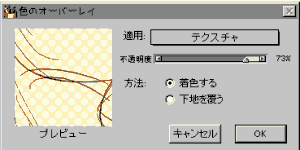
■オイルパステルの場合は下地があった方が塗り易いので。キャンバスに色を付けます。下地の色を選んで、[効果→表面処理→色のオーバーレイ]でダイアログを開く。
■[色のオーバーレイ]ダイアログ[適用]で、テクスチャを選択。(ベタにしたい時は[色に対して均一]を選択)。

■全体にこんな感じ。あ、テクスチャが潰れてしまっています。本来は細かいドットになってます。ベビーっぽく(笑)。
■一端保存。